


既有适合小白学习的零基础资料,也有适合3年以上经验的小伙伴深入学习提升的进阶课程,涵盖了95%以上Go语言开发知识点,真正体系化!
由于文件比较多,这里只是将部分目录截图出来,全套包含大厂面经、学习笔记、源码讲义、实战项目、大纲路线、讲解视频,并且后续会持续更新
项目基本信息如下,可以直接进入readme查看,

可以看到Start with init_image,看到下面的视频demo介绍的就是一张图片如何去做扩图演示。介绍里还提到Stable Diffusion也可以用在苹果macbook的主流自研M1/M2芯片(Apple Silicon)上。
安装Anaconda
1、按照官网流程安装,以mac为例,找到操作系统对应的版本进行下载,如下图mac 64位操作系统的安装包下载,Anaconda | Anaconda Distribution

2、一步步进行安装,

3、打开anaconda导航,这里就类似于App Store苹果商店,可以安装自己所需要的软件,例如Jupytrt Notebook等。
 4、除了可视化界面的安装软件,还可以使用命令安装,但是需要配置环境变量。
4、除了可视化界面的安装软件,还可以使用命令安装,但是需要配置环境变量。
- 1)直接iTerm输入open ~/.bash_profile打开配置,输入命令where anaconda找到安装路径并添加到配置文件中(export PATH=${PATH}:/xxx/opt/anaconda3/bin)。
- 2)输入source ~/.bash_profile使配置生效。
- 3)输入conda --version确认环境变量是否配置好,配置好后可以展示对应的版本。

创建python虚拟环境
使用conda命令创建python虚拟环境,其中带–recurse-submodules的git命令是把子模块也克隆和初始化。
git clone --recurse-submodules https://gitclone.com/github.com/lkwq007/stablediffusion-infinity
cd stablediffusion-infinity
conda env create -f environment.yml
如果conda命令找不到,那么请检查python工具Anaconda是否安装。
运行python程序
conda创建好了python虚拟环境再进行激活并启动python执行程序,
conda activate sd-inf
python app.py
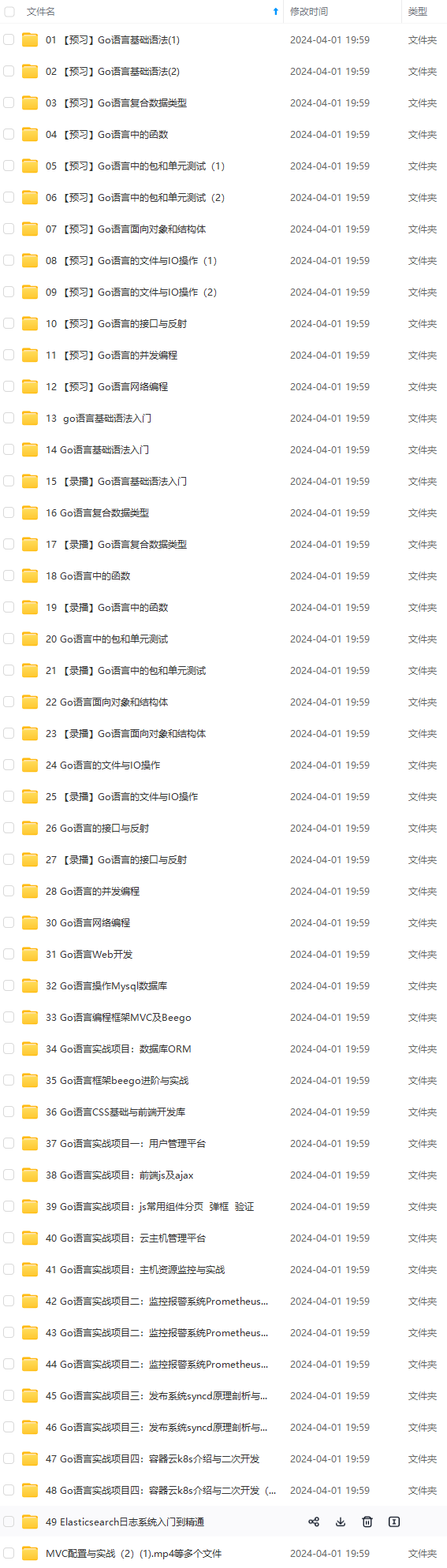
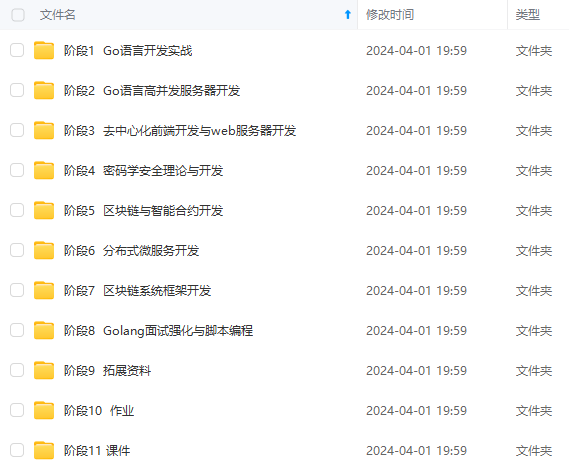
**网上学习资料一大堆,但如果学到的知识不成体系,遇到问题时只是浅尝辄止,不再深入研究,那么很难做到真正的技术提升。**
**[需要这份系统化的资料的朋友,可以添加戳这里获取](https://bbs.csdn.net/topics/618658159)**
**一个人可以走的很快,但一群人才能走的更远!不论你是正从事IT行业的老鸟或是对IT行业感兴趣的新人,都欢迎加入我们的的圈子(技术交流、学习资源、职场吐槽、大厂内推、面试辅导),让我们一起学习成长!**
一群人才能走的更远!不论你是正从事IT行业的老鸟或是对IT行业感兴趣的新人,都欢迎加入我们的的圈子(技术交流、学习资源、职场吐槽、大厂内推、面试辅导),让我们一起学习成长!**
























 1万+
1万+

 被折叠的 条评论
为什么被折叠?
被折叠的 条评论
为什么被折叠?








